
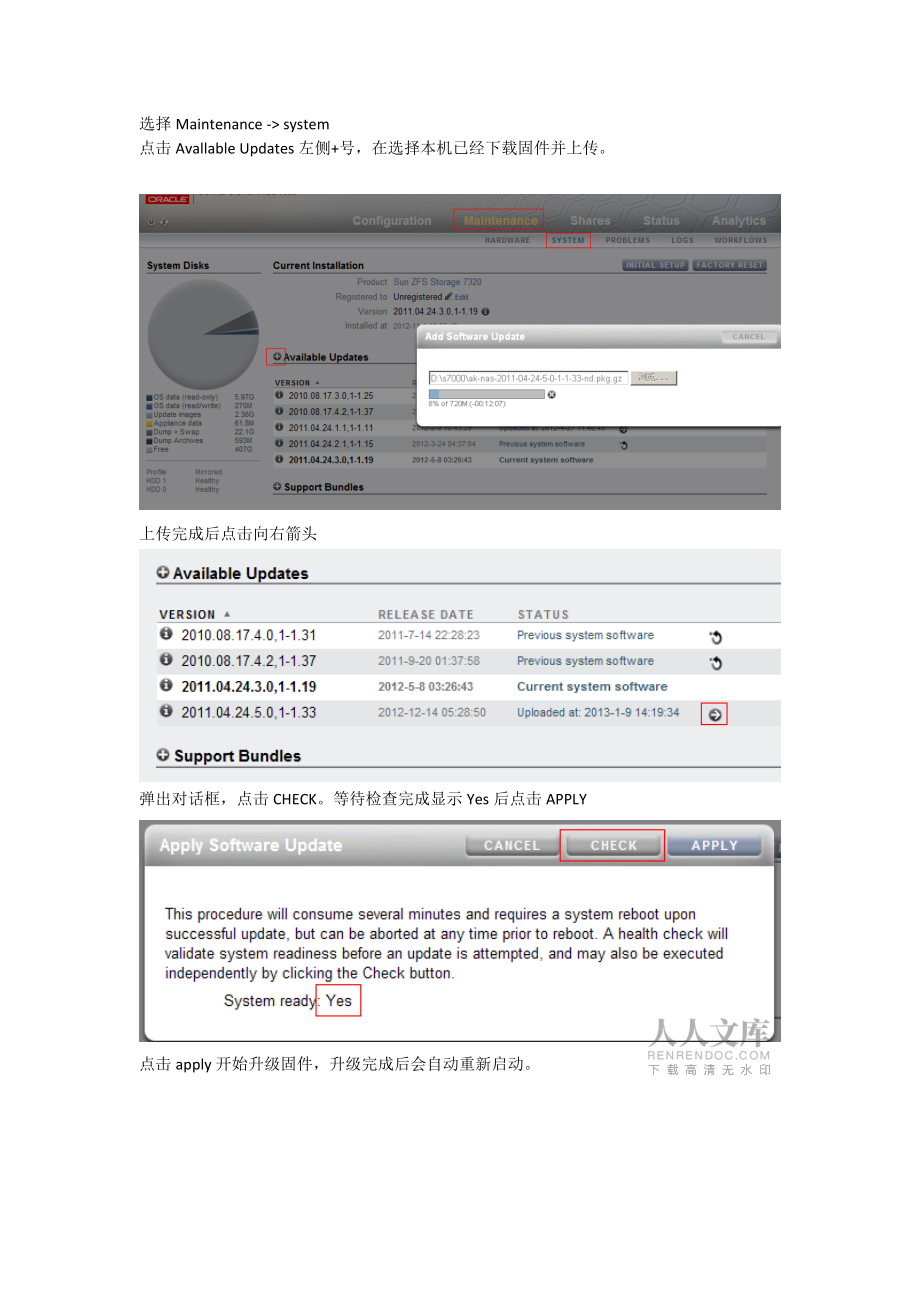



版权说明:本文档由用户提供并上传,收益归属内容提供方,若内容存在侵权,请进行举报或认领
文档简介
1、本次试验使用两台s7320存储首选确认两台设备固件版本,如固件版本不同或过低最好升级成最新版本。(本机已经升级完成)选择Maintenance -> system查看当前固件信息s7320-201033s7320-002232升级固件两个机头都需要上传升级文件。文件下载链接:1 / 9选择Maintenance -> system点击Avallable Updates左侧+号,在选择本机已经下载固件并上传。上传完成后点击向右箭头弹出对话框,点击CHECK。等待检查完成显示Yes后点击APPLY点击apply开始升级固件,升级完成后会自动重新启动。容灾配置本次是由s7320-2010
2、33向s7320-002232进行数据同步。为明确设备,称s7320-201033为数据源机(现有数据);s7320-002232备份机(容灾存放数据)。首先在数据源机内创建测试使用工程project-test1工程内创建fs33-test1和fs33-test2两个文件系统。使用ssh连接,在fs33-test1和fs33-test2中创建文件,目录。我们在fs33-test1中创建目录a 、b。文本文件c。20G大文件d。现在对fs33-test1做快照。点击fs33-test1右侧对应Edit entry在点击Snapshots点击左下Snapshots右侧+输入快照名称sntest1点
3、击apply只要几秒时间,快照创建完成。一般我们需要创建1到2个快照。下面我们对快照进行克隆,确保快照的准确性。点击已创建快照中间的+选择存放工程,填写克隆名称。点击apply。现在再选择project-test1可以看到我们创建的克隆。现在在存储中df k可以看到我们创建的克隆,进入后也能看到文件内存。确保快照准确。检查结束后可以将克隆删掉也可以保留,本身并不占用很大空间。现在开始做容灾复制登陆数据源机,输入shell 确认可以ping通备份机点击Configuration 确认两台Romote Replication的服务开启状态点击Romote Replication,创建一个新的targets输入备份机的名称,地址,root口令。点击add然后选择shares 选择工程project-test1 选择replication点击+添加远程复制如果选择scheduled需要设置定时复制时间。可根据业务需求添加多个,本次设置时间为每天凌晨2点。选择continuous为连续复制,一般不推荐使用。添加完成后可以看到如下情况,一般第一次我们会点击立即复制。点击后已经开始进行复制我们可以在复制机上看到同步情况。复制完成备份机上查看,选择shares。可以看到备份的数据已经传到备份机上。但这时数据是不能直接访问的,我们需要对数据进行克隆,然后挂载克隆出的数据。
温馨提示
- 1. 本站所有资源如无特殊说明,都需要本地电脑安装OFFICE2007和PDF阅读器。图纸软件为CAD,CAXA,PROE,UG,SolidWorks等.压缩文件请下载最新的WinRAR软件解压。
- 2. 本站的文档不包含任何第三方提供的附件图纸等,如果需要附件,请联系上传者。文件的所有权益归上传用户所有。
- 3. 本站RAR压缩包中若带图纸,网页内容里面会有图纸预览,若没有图纸预览就没有图纸。
- 4. 未经权益所有人同意不得将文件中的内容挪作商业或盈利用途。
- 5. 人人文库网仅提供信息存储空间,仅对用户上传内容的表现方式做保护处理,对用户上传分享的文档内容本身不做任何修改或编辑,并不能对任何下载内容负责。
- 6. 下载文件中如有侵权或不适当内容,请与我们联系,我们立即纠正。
- 7. 本站不保证下载资源的准确性、安全性和完整性, 同时也不承担用户因使用这些下载资源对自己和他人造成任何形式的伤害或损失。
最新文档
- 餐饮员工雇佣合同范本
- 餐饮大米供货合同范本
- 饭店店铺转让合同范本
- 饭店拆除转让合同范本
- 饭店生猪订购合同范本
- 黄金回收电子合同范本
- 黄金销售采购合同范本
- 签了长期合同解除协议
- 签订合作合同范本模板
- 粮库销售小麦合同范本
- DB11-T 2482-2025 城镇公共供水服务规范
- 2025辽宁沈阳地铁集团有限公司所属公司拟聘用人员模拟试卷及答案详解(网校专用)
- 2024-2025学年海南省海口市外研版(三起)(2012)五年级上学期11月期中英语试卷(含答案含听力原文无听力音频)
- 2025-2030儿童脑力开发技术应用与产业化前景研究报告
- 化工质检安全培训教案课件
- 2025-2026学年高二生物上学期第一次月考卷(北京专用)【测试范围:人教版2019选择性必修1第1章~第3章】(原卷及解析)
- 旅游行业发展分析报表
- 鉴别面料分类
- 人教版(2024)八年级上册英语Unit 4 Amazing Plants and Animals 教案
- 2025年阜阳市公安局第二批公开招聘警务辅助人员150名考试参考试题及答案解析
- 部队仓储基础知识培训课件

评论
0/150
提交评论